시스템 보드 스위치
다음 그림은 스위치 위치와 설명을 보여 줍니다.
중요사항
- 스위치 블록에 투명 보호 스티커가 있을 경우, 스위치를 사용하려면 스티커를 제거해 버려야 합니다.
- 이 문서에서 그림에 표시되지 않은 시스템 보드 스위치 또는 점퍼 블록은 추후 사용할 수 있도록 예약되어 있습니다.
그림 1. 시스템 보드의 스위치, 점퍼 및 버튼 위치
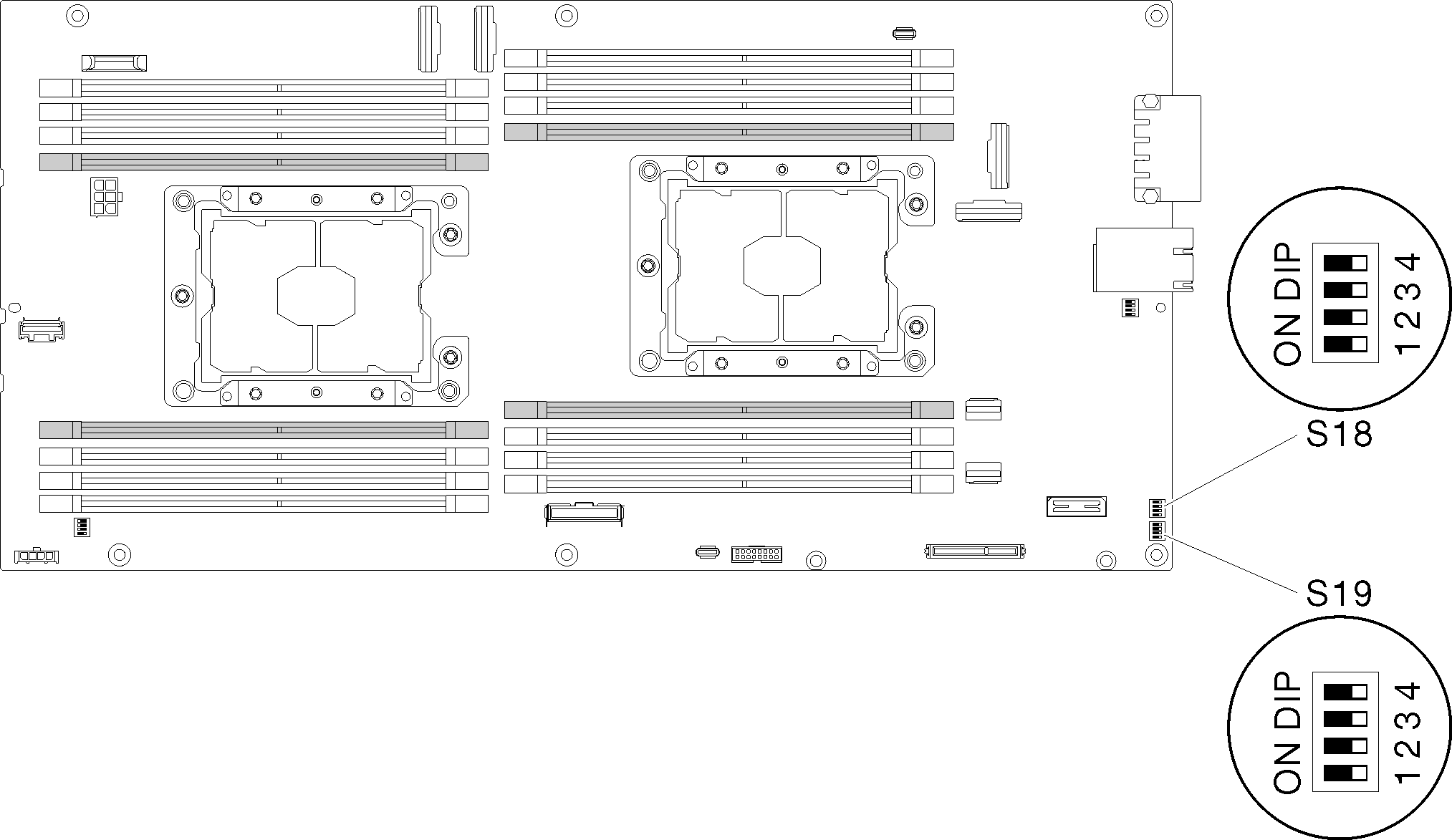
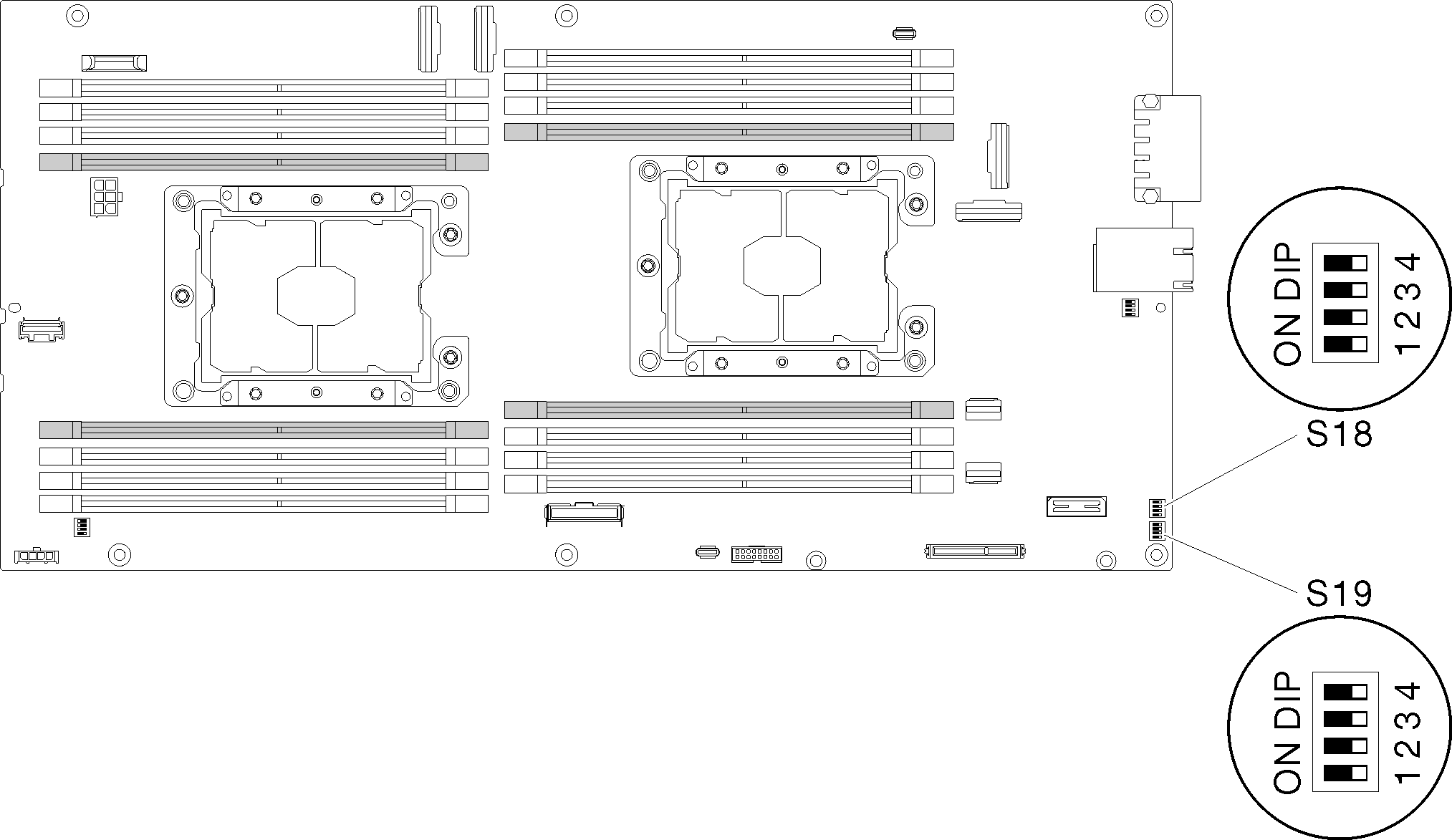
다음 표는 시스템 보드에 있는 점퍼에 대해 설명합니다.
| 스위치 블록 | 스위치 | 스위치 이름 | 사용 설명 | |
|---|---|---|---|---|
| 열기 | 닫기 | |||
| S18 | 2 | XClarity Controller 부팅 백업 | 정상(기본값) | 컴퓨팅 노드는 XClarity Controller 펌웨어의 백업을 사용하여 부팅합니다. |
| 3 | XClarity Controller 강제 업데이트 | 정상(기본값) | XClarity Controller 강제 업데이트 사용 | |
| 4 | TPM 실제 존재 | 정상(기본값) | 시스템 TPM에 대한 물리적 점퍼를 나타냅니다. | |
| S19 | 1 | System UEFI 백업 | 정상(기본값) | System BIOS 백업 사용 가능 |
| 2 | 암호 대체 점퍼 | 정상(기본값) | 시동 암호를 대체합니다. | |
| 3 | CMOS 지우기 점퍼 | 정상(기본값) | 실시간(RTC) 레지스트리를 해제합니다. | |
중요사항
- 스위치 설정을 변경하거나 점퍼를 이동하기 전에 솔루션을 끄십시오. 그런 다음 모든 전원 코드와 외부 케이블을 분리하십시오. 안전 정보 페이지, 설치 지침, 정전기에 민감한 장치 취급 및 컴퓨팅 노드 전원 끄기의 정보를 검토하십시오.
- 이 문서에서 그림에 표시되지 않은 시스템 보드 스위치 또는 점퍼 블록은 추후 사용할 수 있도록 예약되어 있습니다.
피드백 보내기